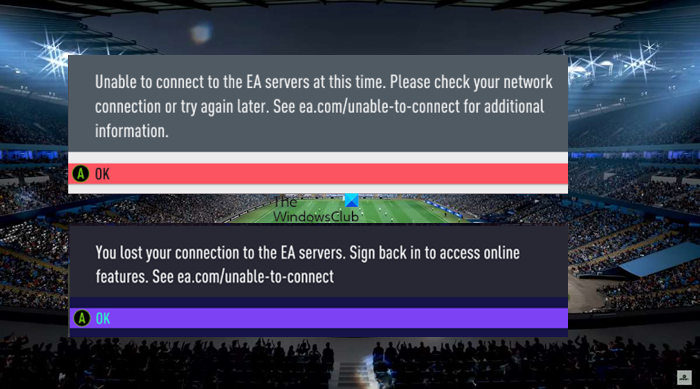Il problema di connessione nel server EA non è nuovo. È stato lì e sarà sempre, tuttavia, non è che non puoi risolvere il problema e in questo articolo faremo proprio questo. Se visualizzi”Impossibile connettersi ai server EA in questo momento” o “Hai perso la connessione ai server EA“in Origin o in qualsiasi altra app correlata a EA, allora questo articolo fa per te.
Perché non riesco a connettermi ai server EA?
La ragione più ovvia di questo errore è che il server EA è inattivo. Se è inattivo, non puoi farci nulla, se non aspettare che gli ingegneri rimettano il server in carreggiata. Ma a volte, il problema può anche essere dovuto alla tua connessione Internet. Devi assicurarti che la tua rete non sia fluttuante o lenta. Anche alcuni problemi con la data e l’ora possono causare questo errore. Ci sono alcune altre soluzioni e soluzioni alternative che vedremo in questo articolo.
Correzione Impossibile connettersi ai server EA
Se vedi Impossibile connettersi ai server EA in questo momento o Hai perso la connessione ai server EA in Origin o in qualsiasi altra app correlata a EA, quindi prova le seguenti soluzioni per risolvere il problema.
Riavvia il dispositivoControlla lo stato del server EAControlla data e oraControlla InternetRiavvia il routerCancella la cache di OriginConsenti Origin tramite Firewall
Parliamone in dettaglio.
1] Riavvia il dispositivo
Cominciamo riavviando il dispositivo su cui stai riscontrando l’errore. Può sembrare un po’noioso, ma riavviare il computer o la console può risolvere il problema. Quindi, fallo, riapri EA Origin o qualsiasi altra app in cui riscontri questo problema.
2] Controlla lo stato del server EA
Se il server EA è inattivo, non sarai in grado di connetterti, abbastanza autoesplicativo, non è vero? Se lo desideri, puoi controllare lo stato del server da help.ea.com o utilizzare uno dei i rilevatori di discesa. Dopo aver concluso che il server è inattivo, è necessario farlo finché gli ingegneri non lo rimettono in carreggiata. Puoi continuare a controllare se vuoi essere veloce.
3] Controlla data e ora
Se la data e l’ora non sono corrette, devi assicurarti che siano corrette. Il modo migliore per assicurarsi che sia corretto è sincronizzare l’ora. Se utilizzi un computer Windows, puoi fare lo stesso dalle Impostazioni di Windows.
Per Windows 10: Apri Impostazioni > Data e ora > Sincronizza ora.Per Windows 11: Apri Impostazioni > Ora e lingua > Data e ora > Sincronizza ora.
Devi anche assicurarti che il tuo fuso orario sia corretto. Di solito, nel momento in cui inizi a lavorare sui tuoi dispositivi, il tuo fuso orario andrà bene.
4] Controlla la tua connessione a Internet
Successivamente, controlliamo la tua connessione a Internet. Puoi utilizzare uno dei controlli di velocità Internet menzionati se vuoi sapere quanto è buona la tua larghezza di banda. Se è lento, prova a controllare altri dispositivi collegati alla stessa rete. Se sono anche lenti, prova a riavviare il router (passaggi menzionati in seguito) e se non funziona, contatta il tuo ISP e chiedi loro di risolvere il problema.
5] Riavvia il router
A volte, il semplice atto di riavviare un router può risolvere il problema per te. Quindi, scollega i dispositivi di rete, che si tratti del router o del modem, attendi un minuto o due, quindi ricollegali. Ora, verifica se il problema persiste.
6] Cancella cache di origine
Se tutte le soluzioni sopra menzionate sono valide, il problema potrebbe essere dovuto a un problema nella cache di Origin. Pertanto, dovresti provare a cancellarli e vedere se il problema persiste. Per farlo, apri Esplora file e vai al seguente percorso.
%ProgramData%/Origin
Ora, cancella il contenuto della cartella. In questo modo, sarai in grado di risolvere il problema.
7] Consenti Origin tramite Firewall
Dovresti anche assicurarti che il tuo firewall non stia bloccando l’app Origin. In tal caso, devi consentire Origin tramite Firewall, in modo che il tuo firewall non finisca per bloccare l’app. Se usi qualche altra applicazione di terze parti, assicurati di autorizzare Origin e poi prova a connetterti al server EA.
Suggerimento bonus: usa la connessione cablata
Se sei uno che usa Wi-Fi e non una connessione Ethernet quindi dovrai fare i conti con le fluttuazioni della rete. Se la tua rete è fluttuante, non sarai in grado di connetterti al server e quindi vedrai il messaggio di errore in questione. Quindi, dovresti optare per una connessione cablata se vuoi Internet senza ostacoli.
Perché il mio account EA non può giocare online?
Se non puoi eseguire EA online, controlla se il tuo account è stato bannato. Se è vietato o sospeso, non sarai in grado di connetterti al servizio. Dovresti controllare La mia cronologia di ban da help.ea.com e visualizza lo stato del tuo account. Se non è vietato, puoi eseguire le soluzioni menzionate in questo articolo per risolvere il problema il più delle volte, si tratta di un problema di rete, che si tratti della tua connessione Internet o del server EA.
Leggi successivo: